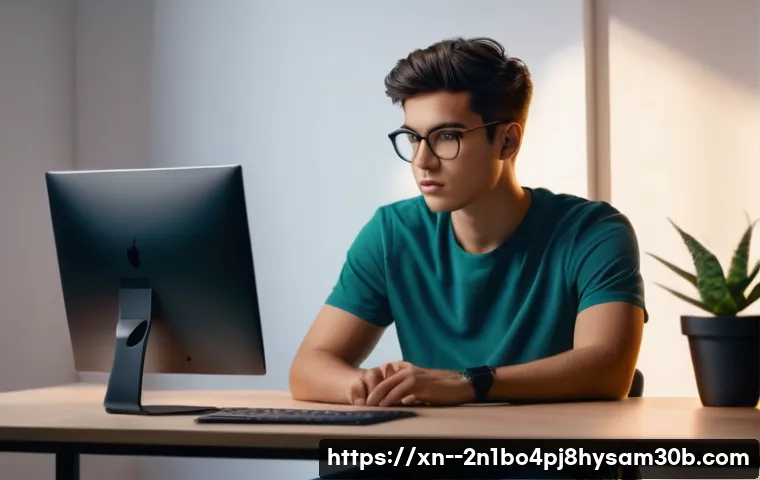열심히 작업하던 중, 갑자기 튀어나오는 파란 화면! 식은땀이 흐르면서 심장이 쿵 내려앉는 그 느낌, 다들 경험해보셨을 거예요. 특히 ‘ACPI_BIOS_ERROR’ 메시지는 컴퓨터 초보자는 물론, 저처럼 컴퓨터와 매일 씨름하는 베테랑들에게도 머리 아픈 골칫거리로 등장하곤 합니다.

저 역시 얼마 전 중요한 작업을 하던 중에 이 녀석 때문에 밤샘 작업이 날아갈 뻔한 아찔한 경험을 했는데요. 최신 운영체제를 쓰고 아무리 좋은 하드웨어를 장착해도, 이런 시스템 근간의 오류는 언제든 불쑥 찾아올 수 있더라고요. 단순히 바이오스 설정 문제일 거라고 넘겨짚기 쉽지만, 사실 그 뒤에는 드라이버 충돌부터 하드웨어 불량, 윈도우 손상까지 복합적인 원인이 숨어있을 수 있습니다.
혼자 끙끙 앓으며 여기저기 검색해봤자 속만 타들어 가는 경우가 대부분일 텐데요. 오늘 제가 직접 겪었던 다양한 사례와 해결 노하우를 아낌없이 공유해 드릴 테니, 더 이상 이 지긋지긋한 오류 때문에 스트레스받지 마세요! 과연 이 ACPI_BIOS_ERROR, 어떻게 하면 깔끔하게 해결할 수 있을지 지금부터 제가 확실히 알려드릴게요!
ACPI_BIOS_ERROR, 도대체 왜 뜨는 걸까? 원인 파악부터!
ACPI_BIOS_ERROR는 윈도우 운영체제가 컴퓨터의 하드웨어를 제대로 제어하지 못할 때 발생하는 오류 메시지입니다. 쉽게 말해, 윈도우와 컴퓨터의 부품들 간의 ‘소통’에 문제가 생겼다는 뜻이죠. 이 오류가 발생하는 원인은 정말 다양하지만, 크게 다음과 같이 정리해볼 수 있습니다.
* 오래된 BIOS 버전: 메인보드의 펌웨어인 BIOS가 너무 오래된 버전일 경우, 최신 윈도우 운영체제나 하드웨어와의 호환성 문제가 발생할 수 있습니다. 마치 낡은 번역기로 최신 유행어를 해석하려니 오류가 나는 것과 비슷하죠. * 잘못된 BIOS 설정: BIOS 설정이 잘못되어 있거나, 최적화되지 않은 설정으로 되어 있을 경우에도 ACPI 관련 오류가 발생할 수 있습니다.
예를 들어, ACPI 모드가 비활성화되어 있거나, 잘못된 전원 관리 옵션이 설정되어 있을 수 있습니다. * 드라이버 문제: 윈도우 운영체제와 하드웨어 간의 소통을 담당하는 드라이버에 문제가 생겼을 때도 이 오류가 발생할 수 있습니다. 특히, 메인보드 칩셋 드라이버, 그래픽 카드 드라이버, 저장 장치 드라이버 등이 문제가 되는 경우가 많습니다.
* 하드웨어 문제: 드물지만, 하드웨어 자체의 문제로 인해 ACPI_BIOS_ERROR가 발생할 수도 있습니다. 메모리, 메인보드, 파워 서플라이 등이 불량일 경우 시스템 불안정으로 이어져 오류가 발생할 수 있습니다. * 윈도우 손상: 윈도우 시스템 파일이 손상되었거나, 운영체제 자체에 오류가 있을 경우에도 ACPI 관련 문제가 발생할 수 있습니다.
가장 먼저 시도해볼 것들: 쉽고 빠른 문제 해결 방법
ACPI_BIOS_ERROR가 발생했을 때, 당황하지 말고 다음 방법들을 차례대로 시도해보세요. 간단한 문제라면 금방 해결될 수도 있습니다. * 컴퓨터 재부팅: 가장 기본적인 방법이지만, 의외로 많은 문제를 해결해줍니다.
윈도우가 일시적인 오류로 인해 ACPI 관련 기능을 제대로 작동시키지 못했을 가능성이 있으므로, 재부팅을 통해 시스템을 초기화해주는 것이 좋습니다. * 최근에 설치한 프로그램이나 드라이버 제거: 오류가 발생하기 직전에 설치한 프로그램이나 드라이버가 있다면, 그것이 문제의 원인일 가능성이 높습니다.
제어판에서 해당 프로그램이나 드라이버를 제거하고, 컴퓨터를 재부팅해보세요. * 장치 드라이버 업데이트: 드라이버가 오래되었거나 손상되었을 경우에도 ACPI_BIOS_ERROR가 발생할 수 있습니다. 장치 관리자에서 각 장치 드라이버를 최신 버전으로 업데이트해보세요.
특히, 메인보드 칩셋 드라이버, 그래픽 카드 드라이버, 네트워크 어댑터 드라이버 등을 최신 버전으로 업데이트하는 것이 중요합니다. * 장치 관리자 실행: 윈도우 검색창에 ‘장치 관리자’를 입력하여 실행합니다. * 드라이버 업데이트: 문제가 의심되는 장치를 찾아 우클릭한 후, ‘드라이버 업데이트’를 선택합니다.
* 자동 검색 또는 수동 설치: ‘드라이버 자동 검색’을 선택하거나, 제조사 웹사이트에서 다운로드한 최신 드라이버를 수동으로 설치합니다. * BIOS 초기화 (CMOS 클리어): BIOS 설정이 잘못되었을 경우, BIOS를 초기화하여 기본 설정으로 되돌리는 것이 좋습니다.
CMOS 클리어는 메인보드에 있는 배터리를 잠시 분리하거나, CLRTC 점퍼를 이용하여 수행할 수 있습니다. CMOS 클리어 방법은 메인보드 제조사 및 모델에 따라 다르므로, 사용 설명서를 참고하여 진행하세요.
BIOS 업데이트, 최신 버전으로 유지하는 것이 중요
오래된 BIOS 버전은 ACPI_BIOS_ERROR의 주요 원인 중 하나입니다. BIOS 업데이트는 메인보드 제조사에서 제공하는 최신 버전으로 진행하는 것이 좋습니다. BIOS 업데이트를 통해 하드웨어 호환성 문제, 보안 취약점 등을 해결할 수 있습니다.
* BIOS 업데이트 방법:
1. 메인보드 제조사 웹사이트에서 최신 BIOS 파일을 다운로드합니다. 2.
다운로드한 BIOS 파일을 USB 드라이브에 복사합니다. 3. 컴퓨터를 재부팅하고, BIOS 설정 화면으로 진입합니다.
(보통 Del, F2, F12 키 중 하나를 누르면 BIOS 설정 화면으로 진입할 수 있습니다.)
4. BIOS 업데이트 메뉴를 찾아 USB 드라이브에 있는 BIOS 파일을 선택하고 업데이트를 진행합니다. 5.
BIOS 업데이트가 완료되면 컴퓨터가 자동으로 재부팅됩니다. 주의: BIOS 업데이트 중에는 절대로 전원을 끄거나 시스템을 종료하지 마세요. BIOS 업데이트가 실패할 경우 메인보드가 손상될 수 있습니다.
전원 관리 옵션, 최적의 설정은 무엇일까?
잘못된 전원 관리 옵션 설정은 ACPI_BIOS_ERROR를 유발할 수 있습니다. 윈도우 전원 관리 옵션을 최적화하여 시스템 안정성을 높일 수 있습니다. * 고성능 모드 설정: 윈도우 제어판에서 ‘전원 옵션’을 선택하고, ‘고성능’ 모드를 선택합니다.
고성능 모드는 시스템 성능을 최대로 유지하여 ACPI 관련 오류 발생 가능성을 줄여줍니다. * 절전 기능 해제: ‘전원 관리 옵션 편집’에서 ‘고급 전원 관리 옵션 설정 변경’을 선택하고, ‘하드 디스크’, ‘USB 선택적 절전 설정’, ‘PCI Express’ 등의 절전 기능을 모두 ‘사용 안 함’으로 설정합니다.
불필요한 절전 기능은 시스템 불안정을 야기할 수 있습니다. * 최소 프로세서 상태: ‘프로세서 전원 관리’에서 ‘최소 프로세서 상태’를 100%로 설정합니다. 프로세서가 항상 최대 성능으로 작동하도록 하여 ACPI 관련 오류를 예방할 수 있습니다.
하드웨어 문제, 점검은 어떻게 해야 할까?
ACPI_BIOS_ERROR가 계속 발생한다면, 하드웨어 문제를 의심해봐야 합니다. 특히, 메모리, 메인보드, 파워 서플라이 등의 문제는 시스템 불안정을 야기하여 ACPI 관련 오류를 발생시킬 수 있습니다. * 메모리 검사: 윈도우 메모리 진단 도구를 사용하여 메모리 오류를 검사합니다.
윈도우 검색창에 ‘Windows 메모리 진단’을 입력하여 도구를 실행하고, 화면의 지시에 따라 검사를 진행합니다. * 메인보드 점검: 메인보드에 눈에 보이는 손상(탄 흔적, 부풀어 오른 콘덴서 등)이 있는지 확인합니다. 또한, 메인보드 제조사에서 제공하는 진단 도구를 사용하여 메인보드 오류를 검사할 수도 있습니다.
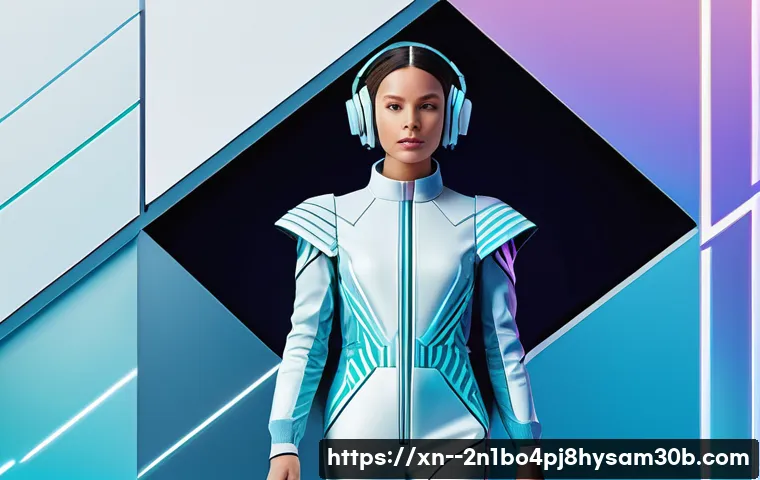
* 파워 서플라이 점검: 파워 서플라이 테스터를 사용하여 파워 서플라이의 전압이 정상적으로 출력되는지 확인합니다. 파워 서플라이 불량은 시스템 전체의 불안정으로 이어질 수 있습니다. * 다른 하드웨어와의 호환성 확인: 간혹 특정 하드웨어끼리 호환이 되지 않아 ACPI_BIOS_ERROR가 발생하는 경우도 있습니다.
메인보드 제조사 홈페이지나 온라인 커뮤니티 등을 통해 호환성 정보를 확인해보세요. ACPI_BIOS_ERROR 발생 시 점검할 사항들을 표로 정리하면 다음과 같습니다.
| 점검 항목 | 점검 내용 | 해결 방법 |
|---|---|---|
| BIOS 버전 | 최신 버전인지 확인 | 메인보드 제조사 홈페이지에서 최신 버전 다운로드 후 업데이트 |
| 드라이버 | 최신 버전인지, 충돌하는 드라이버가 있는지 확인 | 장치 관리자에서 드라이버 업데이트 또는 문제 있는 드라이버 제거 |
| 전원 관리 옵션 | 고성능 모드 설정, 절전 기능 해제 | 제어판 > 전원 옵션에서 설정 변경 |
| 메모리 | 오류 여부 확인 | Windows 메모리 진단 도구 실행 |
| 메인보드 | 눈에 보이는 손상 여부 확인 | 제조사 A/S 문의 또는 교체 |
| 파워 서플라이 | 전압 정상 출력 여부 확인 | 파워 서플라이 테스터로 점검 또는 교체 |
윈도우 재설치, 최후의 보루일까?
위의 방법들을 모두 시도해봤지만 ACPI_BIOS_ERROR가 계속 발생한다면, 윈도우 재설치를 고려해볼 수 있습니다. 윈도우 시스템 파일 손상, 운영체제 자체의 오류 등이 원인일 경우 윈도우 재설치를 통해 문제를 해결할 수 있습니다. 하지만 윈도우 재설치는 모든 데이터를 백업해야 하고, 재설치 과정이 다소 번거롭기 때문에 최후의 수단으로 고려하는 것이 좋습니다.
* 윈도우 재설치 전 준비 사항:
* 데이터 백업: 중요한 파일, 문서, 사진 등을 외장 하드 드라이브나 USB 드라이브에 백업합니다. * 정품 윈도우 CD 또는 USB 드라이브: 윈도우 재설치에 필요한 정품 윈도우 CD 또는 USB 드라이브를 준비합니다.
* 드라이버 준비: 윈도우 재설치 후 필요한 장치 드라이버를 미리 다운로드하여 USB 드라이브에 저장해둡니다. * 윈도우 재설치 방법:
1. 컴퓨터를 재부팅하고, BIOS 설정 화면에서 부팅 순서를 윈도우 CD 또는 USB 드라이브로 변경합니다.
2. 윈도우 설치 화면이 나타나면, 화면의 지시에 따라 윈도우를 설치합니다. 3.
윈도우 설치가 완료되면, 미리 준비해둔 드라이버를 설치합니다.
ACPI 관련 용어 정리: 알아두면 도움 되는 정보들
ACPI_BIOS_ERROR 해결을 위해 관련 용어를 알아두면 문제 해결에 도움이 될 수 있습니다. * ACPI (Advanced Configuration and Power Interface): 컴퓨터의 전원 관리, 하드웨어 구성 등을 제어하는 인터페이스 규격입니다.
윈도우 운영체제는 ACPI를 통해 컴퓨터의 전원 상태를 조절하고, 하드웨어 장치를 관리합니다. * BIOS (Basic Input/Output System): 메인보드에 내장된 펌웨어로, 컴퓨터의 기본적인 입출력 기능을 담당합니다. BIOS는 컴퓨터 부팅 시 하드웨어를 초기화하고, 운영체제를 로드하는 역할을 합니다.
* 드라이버 (Driver): 윈도우 운영체제와 하드웨어 장치 간의 통신을 담당하는 소프트웨어입니다. 드라이버는 운영체제가 하드웨어 장치를 인식하고 제어할 수 있도록 해줍니다. * CMOS (Complementary Metal-Oxide-Semiconductor): 메인보드에 있는 작은 메모리 칩으로, BIOS 설정을 저장하는 역할을 합니다.
CMOS 배터리는 CMOS 메모리에 전원을 공급하여 BIOS 설정을 유지해줍니다. ACPI_BIOS_ERROR는 복잡하고 해결하기 어려운 오류처럼 보이지만, 차근차근 원인을 파악하고 해결 방법을 시도해보면 충분히 해결할 수 있습니다. 이 글에서 제시된 방법들을 참고하여 ACPI_BIOS_ERROR를 해결하고, 쾌적한 컴퓨터 사용 환경을 만들어보세요!
글을 마치며
휴, ACPI_BIOS_ERROR 때문에 골머리 앓던 분들께 조금이나마 도움이 되었을지 모르겠네요. 이 오류가 워낙 다양한 원인으로 나타나다 보니 처음엔 정말 막막하게 느껴질 수 있어요. 하지만 제가 직접 경험하고 여러 사례를 찾아보면서 느낀 건, 결국 차근차근 점검하고 하나씩 해결해나가면 대부분의 경우 답을 찾을 수 있다는 점입니다. 너무 좌절하지 마시고, 오늘 알려드린 방법들을 하나씩 적용해보세요. 여러분의 소중한 컴퓨터가 다시 쌩쌩하게 돌아가는 모습을 상상하며 힘내시길 바랍니다. 때로는 인내가 가장 좋은 해결책이 될 때도 있더라고요!
알아두면 쓸모 있는 정보
1. 정기적인 백업은 필수! 어떤 오류가 발생하든 데이터를 잃는 것만큼 속상한 일은 없죠. 중요한 파일은 항상 외장 하드나 클라우드에 백업해두는 습관을 들이세요. 저도 예전에 큰코다친 적이 있어서 이제는 숨쉬듯이 백업하고 있습니다.
2. 하드웨어 온도 관리도 중요해요. 컴퓨터 부품들이 뜨거워지면 성능 저하뿐만 아니라 알 수 없는 오류를 유발하기도 합니다. 전용 프로그램을 통해 온도를 주기적으로 확인하고, 필요하다면 쿨링 시스템을 점검해주세요.
3. 윈도우 업데이트는 미루지 마세요. 최신 윈도우 업데이트는 보안 취약점뿐만 아니라 여러 시스템 오류를 개선해주는 경우가 많습니다. 물론 가끔 말썽을 부리기도 하지만, 대부분은 긍정적인 영향을 미친답니다.
4. 불필요한 시작 프로그램 정리! 컴퓨터 부팅 속도를 느리게 하고, 알 수 없는 충돌을 유발하는 주범 중 하나가 바로 시작 프로그램입니다. 작업 관리자에서 불필요한 프로그램은 과감히 ‘사용 안 함’으로 설정하여 시스템 자원을 확보하세요.
5. 전문가와 상담하는 것도 현명한 방법이에요. 아무리 노력해도 해결되지 않는 문제는 분명 있습니다. 그럴 땐 혼자 끙끙 앓지 말고, 서비스 센터나 믿을 수 있는 전문가에게 도움을 요청하는 것이 시간과 노력을 아끼는 현명한 선택입니다.
중요 사항 정리
ACPI_BIOS_ERROR는 컴퓨터 사용자들이 흔히 마주칠 수 있는 블루스크린 오류 중 하나입니다. 이 오류는 주로 윈도우 운영체제와 하드웨어 간의 전원 관리 및 호환성 문제에서 비롯되는데요, 해결을 위해서는 체계적인 접근이 필요합니다. 가장 먼저 BIOS 버전이 최신인지 확인하고, 오래된 드라이버가 있다면 즉시 업데이트하는 것이 좋습니다. 특히 메인보드 칩셋 드라이버는 ACPI 기능과 밀접한 관련이 있으니 꼭 점검해야 해요. 전원 관리 옵션을 ‘고성능’으로 설정하고 불필요한 절전 기능을 해제하는 것 또한 시스템 안정성을 높이는 데 큰 도움이 됩니다. 만약 소프트웨어적인 해결책으로도 문제가 지속된다면, 메모리나 파워 서플라이와 같은 하드웨어 자체의 불량을 의심하고 전문가의 도움을 받아 점검하는 것을 권해드립니다. 마지막으로, 모든 시도에도 불구하고 해결되지 않는다면 윈도우 재설치가 최후의 방법이 될 수 있지만, 중요한 데이터는 반드시 백업하는 것을 잊지 마세요. 이 모든 과정을 통해 여러분의 PC가 다시 안정적으로 작동하길 진심으로 바랍니다!
자주 묻는 질문 (FAQ) 📖
질문: 앗! ACPIBIOSERROR 블루스크린이 떴는데, 대체 이게 뭔가요? 왜 저한테 이런 일이 생기는 거죠?
답변: 네, 맞아요! 이 파란 화면 딱 뜨면 심장이 쿵 내려앉죠. ACPIBIOSERROR는 쉽게 말해, 컴퓨터의 전원 관리와 하드웨어 제어를 담당하는 ‘ACPI(Advanced Configuration and Power Interface)’라는 중요한 기능과 ‘BIOS(Basic Input/Output System)’ 사이에 문제가 생겼다는 신호예요.
이 둘은 컴퓨터의 하드웨어와 운영체제가 서로 소통하고 전력을 효율적으로 쓸 수 있도록 돕는 아주 핵심적인 역할을 하거든요. 그러니 여기에 오류가 생기면 컴퓨터가 “나 지금 너무 아파! 일시 정지!” 하고 멈춰버리는 거죠.
주로 바이오스 설정이 잘못되었거나, 오래된 바이오스 펌웨어 때문에 최신 윈도우나 드라이버랑 궁합이 안 맞을 때 많이 나타나요. 또, 새 하드웨어를 설치한 후에 드라이버 충돌이 생기거나, 윈도우 시스템 파일이 손상되었을 때도 나타날 수 있답니다. 저도 예전에 새 그래픽 카드를 달고 나서 이 오류를 겪은 적이 있는데, 정말 미치는 줄 알았어요.
하드웨어 간의 미묘한 신경전이랄까요? 단순히 “너 왜 이래?” 하고 짜증 내기보다는, “어디가 아플까?” 하고 차분히 원인을 찾아보는 게 중요해요!
질문: 그럼 이 지긋지긋한 ACPIBIOSERROR, 제가 직접 해결할 수 있는 방법은 없을까요?
답변: 물론이죠! 제가 직접 해본 결과, 혼자서도 충분히 시도해볼 만한 방법들이 있어요. 가장 먼저, 컴퓨터의 ‘BIOS/UEFI 펌웨어’를 최신 버전으로 업데이트하는 거예요.
이게 마치 우리 몸의 면역력을 높여주는 주사 같은 역할이거든요. 구형 바이오스가 최신 윈도우와 충돌하는 경우가 꽤 많아서, 업데이트만으로도 해결되는 경우가 종종 있답니다. 노트북이나 메인보드 제조사 홈페이지에 가면 모델명 검색해서 최신 바이오스 파일을 찾을 수 있을 거예요.
다만, 바이오스 업데이트는 신중하게 해야 하는 작업이니 꼭 제조사 가이드에 따라주세요! 그리고 두 번째로 해볼 수 있는 건 ‘드라이버 업데이트’예요. 특히 메인보드 칩셋 드라이버나 그래픽 드라이버, 심지어는 전원 관련 드라이버가 오래됐거나 손상되면 ACPI 기능에 문제를 일으킬 수 있어요.
장치 관리자에서 노란색 느낌표가 뜨는 장치는 없는지 확인하고, 해당 제조사 홈페이지에서 최신 드라이버를 다운로드하여 설치해 보세요. 저는 얼마 전 윈도우 업데이트 후에 그래픽 드라이버가 꼬여서 이 오류를 만났는데, 드라이버만 재설치하니 감쪽같이 사라지더라고요! 마지막으로, ‘BIOS 설정’을 점검해 보는 것도 중요해요.
컴퓨터를 켤 때 특정 키(보통 F2, DEL 키 등)를 눌러 바이오스 설정 화면으로 들어가세요. 거기서 ‘ACPI 설정’이나 ‘SATA 모드(AHCI/IDE)’ 같은 항목들을 확인해 보는 거죠. 어떤 분들은 AHCI 모드를 IDE 모드로 바꾸거나, ACPI 기능을 일시적으로 비활성화해서 문제를 해결하기도 하더라고요.
하지만 이 설정들은 좀 더 전문적인 부분이라, 혹시 자신이 없다면 전문가의 도움을 받는 게 좋아요. 섣부르게 건드렸다가 더 큰 문제를 만들 수도 있거든요.
질문: 아무리 시도해도 계속 ACPIBIOSERROR가 뜨는데, 이젠 어떻게 해야 할까요? 이거 혹시 하드웨어 문제일까요?
답변: 네, 정말 온갖 방법을 다 써봐도 해결이 안 되면 저도 “아… 이건 뭔가 더 깊은 문제가 있구나” 싶어요. 이럴 땐 하드웨어 문제를 의심해 봐야 할 때가 많아요.
특히 최근에 새로 장착한 부품이 있다면, 그 녀석과의 궁합이 안 맞을 가능성이 커요. 저도 예전에 새 램을 추가했다가 이 오류를 겪어서 멘붕했던 적이 있거든요. 램을 다시 장착하거나, 문제가 의심되는 하드웨어를 하나씩 분리해보면서 테스트하는 방법도 있어요.
또, 하드디스크나 SSD 같은 저장 장치에 문제가 생겨도 ACPIBIOSERROR가 발생할 수 있습니다. 윈도우 진입이 아예 안 된다면, 다른 컴퓨터에서 부팅 가능한 USB를 만들어서 연결해보거나, ‘CHKDSK’나 ‘SFC /scannow’ 같은 시스템 복구 명령어를 사용해 손상된 윈도우 파일을 복구하는 시도를 해볼 수 있습니다.
그래도 안 된다면, 전문가의 도움을 받는 게 가장 빠르고 확실한 방법이에요. 저도 결국 마지막에는 동네 컴퓨터 수리점에 도움을 요청했는데, 알고 보니 메인보드 자체의 미세한 고장이 원인이더라고요. 혼자서 너무 오래 씨름하다 보면 시간 낭비는 물론이고, 자칫 다른 부품까지 손상시킬 수 있으니, 적절한 시점에 전문가의 진단을 받아보는 것이 중요합니다.
괜히 혼자 끙끙 앓지 말고, 언제든 도움을 요청하세요! 우리의 소중한 컴퓨터, 저와 함께 지켜나가요!